在手机上拼图照片已经成为很多人日常生活中的一种乐趣和创意,通过拼图照片,我们可以将多张照片合并在一起,展示更加生动和有趣的画面。想要在手机上制作拼图照片其实并不难,只需要按照一定的步骤和技巧,就能轻松完成。接下来我们就来分享一下手机拼图照片的制作步骤,让你也能轻松拥有一张独特而有趣的照片作品。
手机拼图照片制作步骤
具体方法:
1.点击“相册”应用程序图标,打开相册功能。如图所示:
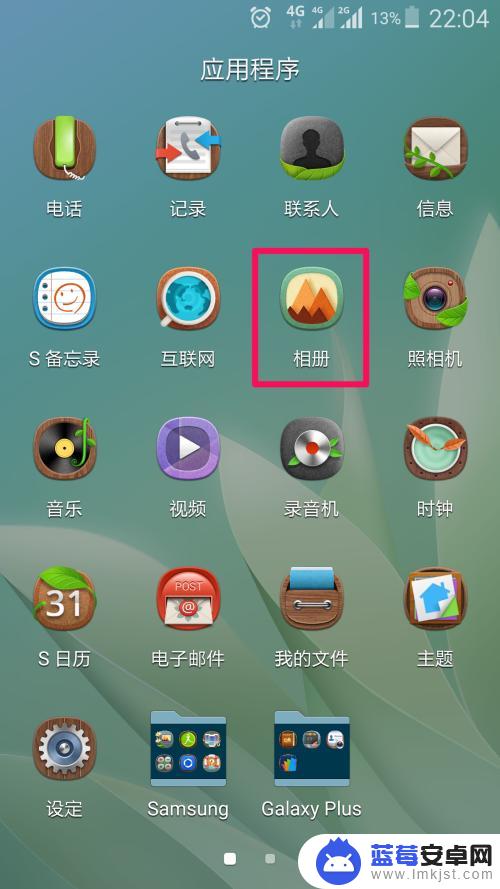
2.点击进入相册中照片所在的文件夹。如图所示:
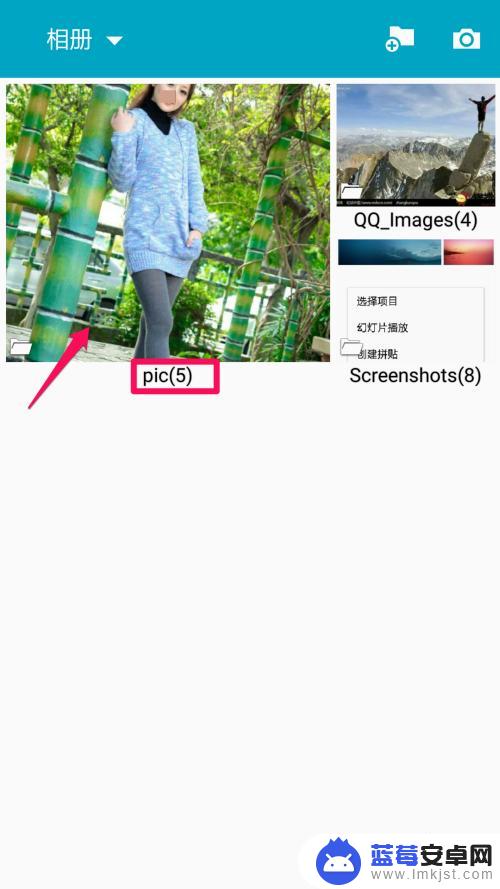
3.点击手机的菜单键,在弹出菜单中点击“创建拼贴”。如图所示:
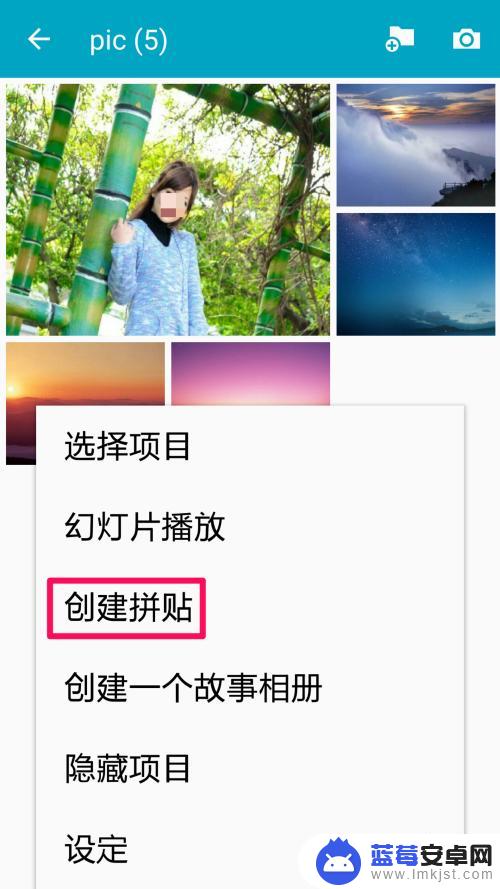
4.选择制作拼图的四张照片,点击右上角的“完成”。如图所示:
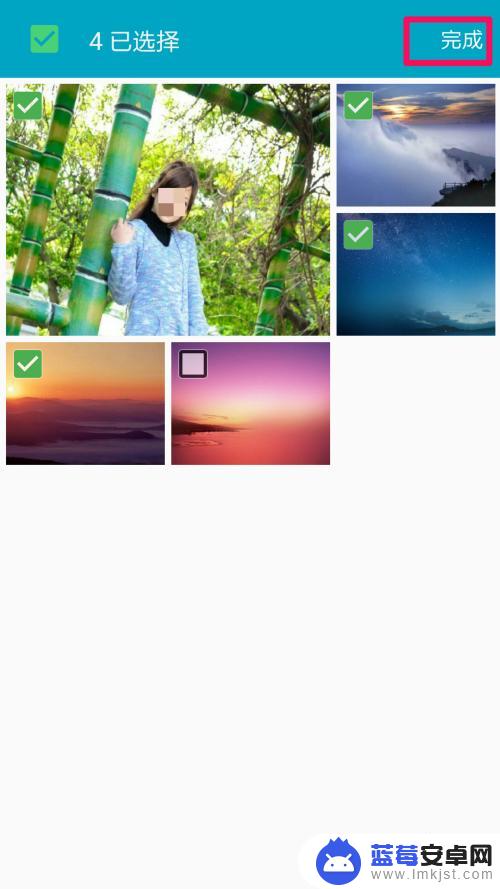
5.系统默认分为4个,点击选择喜欢的样式。如图所示:
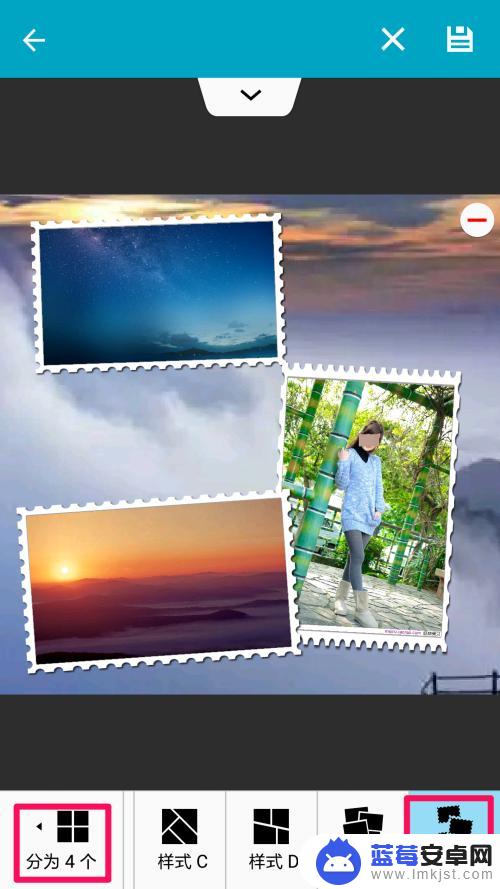
6.点击左下角还可以分为3个,选择喜欢的样式。如图所示:
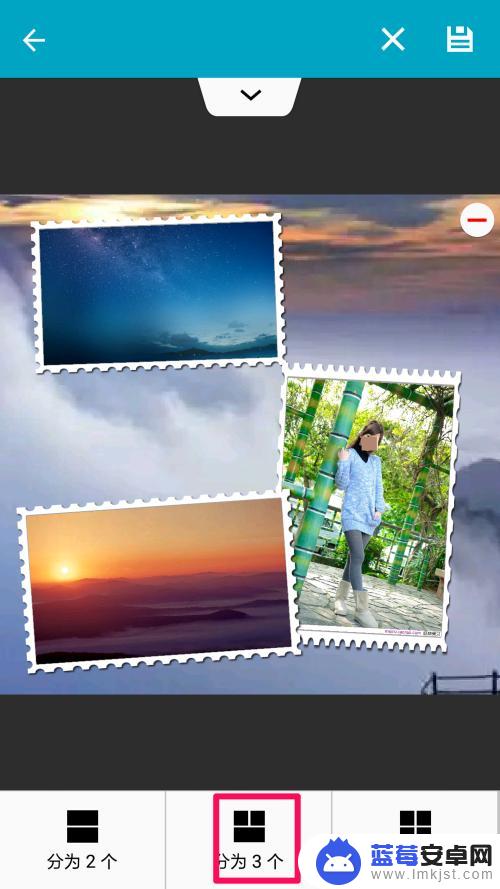
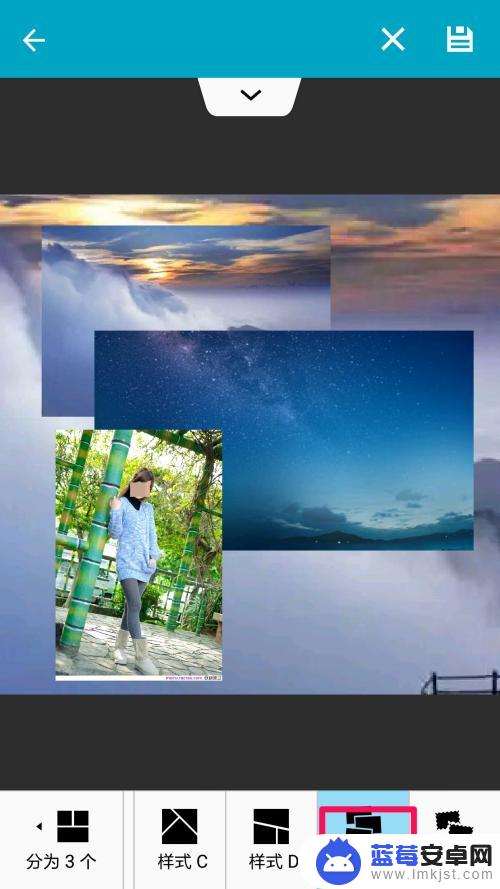
7.点击左下角还可以分为2个,选择喜欢的样式。如图所示:
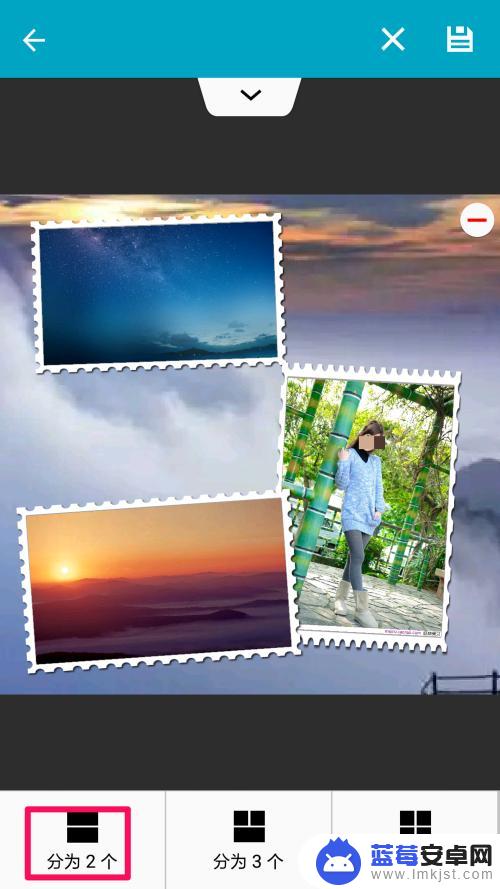

8.拼图完成后,点击返回。在相册中,我们就会看到一个新的照片文件夹,而且显示了刚刚的拼图照片。如图所示。
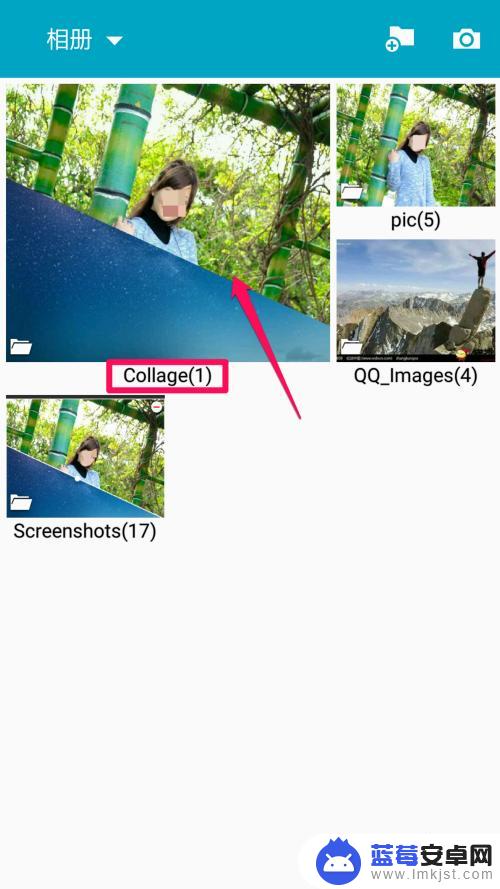
以上就是如何在手机上拼图照片的全部内容,如果您遇到这种情况,您可以按照小编的方法来解决,希望这些方法能够帮助到大家。












